3D 맥스에서 bake to texture 텍스처 베이크 사용하기(color, normap)
(사용 버전 - autodesk 3ds Max 2023)
3D 스캔된 하이폴리곤 모델을 베이크하여 색상, 노말 텍스처를 생성하고 로우폴리곤 모델에 적용하는 방법
1)3D 스캔된 오브젝트와 텍스처를 준비합니다.


2)씬에 3D 오브젝트를 가져오기하고(import) 텍스처를 맵핑합니다.


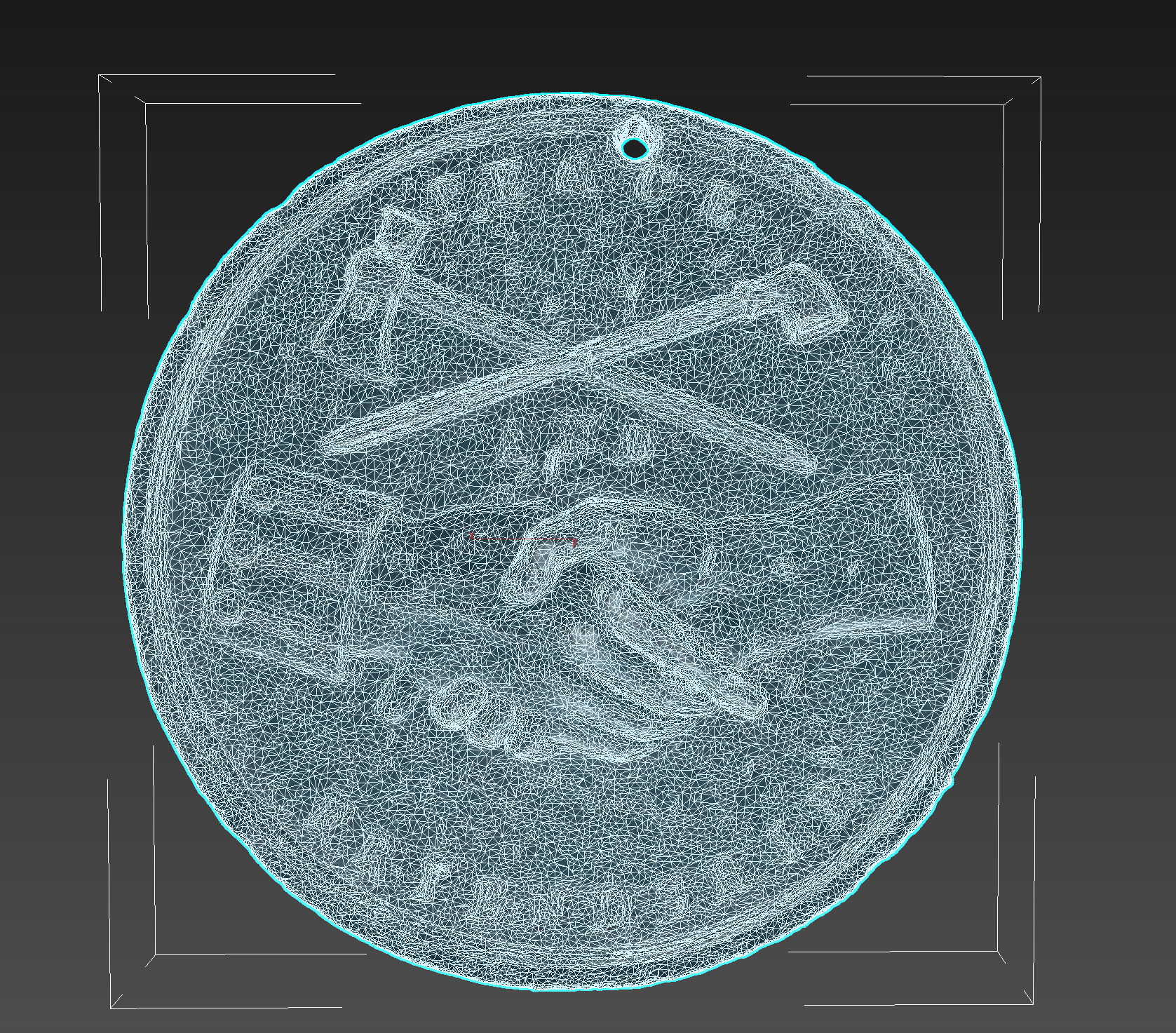
3)하이폴리곤 모델과 동일한 크기와 형태를 가지는 로우폴리곤 모델을 생성합니다.


4)로우 폴리곤 모델의 텍스처 좌표(UV)를 생성하고(UnwrapUVW) 텍스처 좌표가 겹쳐지는 부분이 없도록 수정합니다.
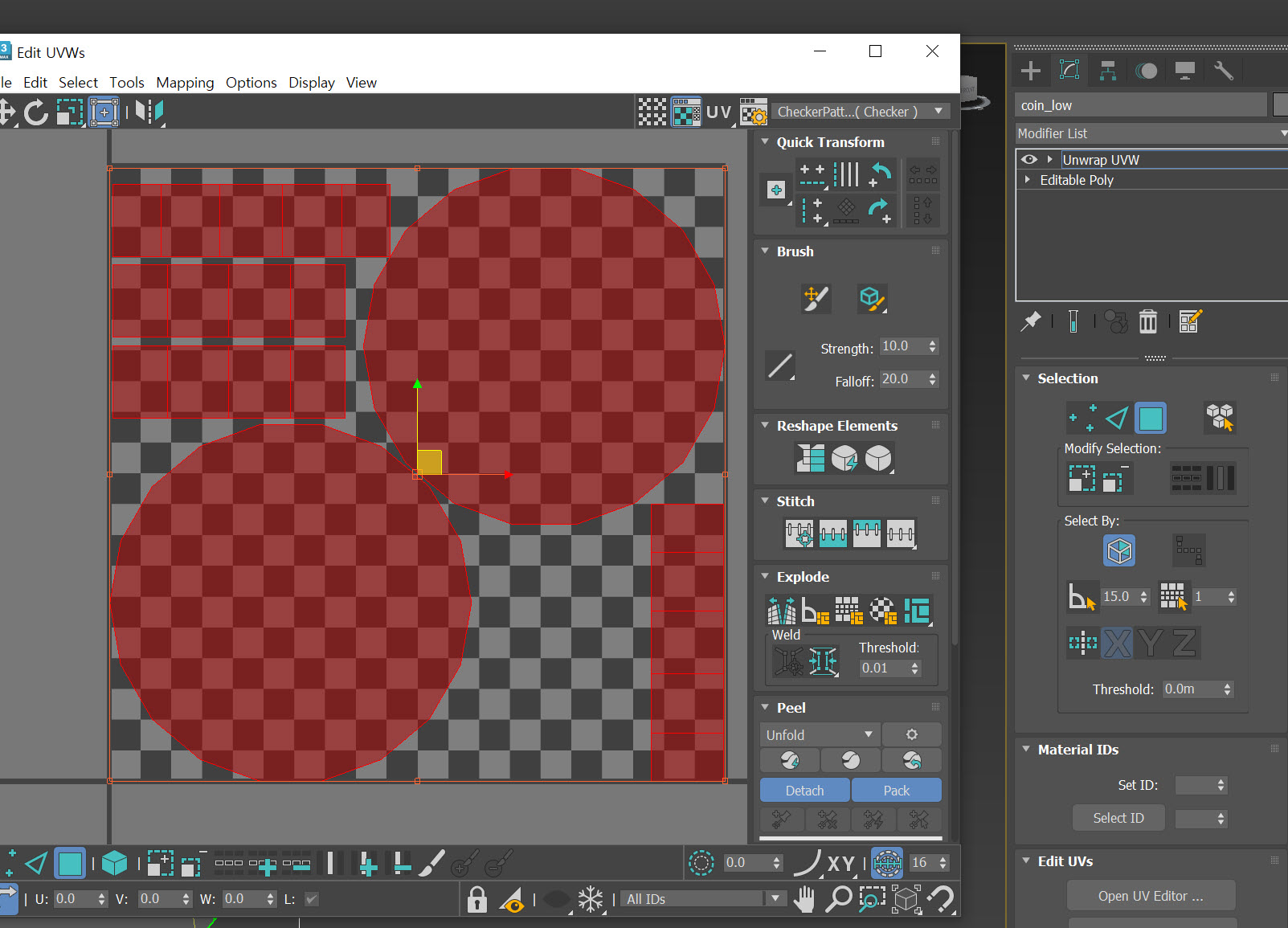
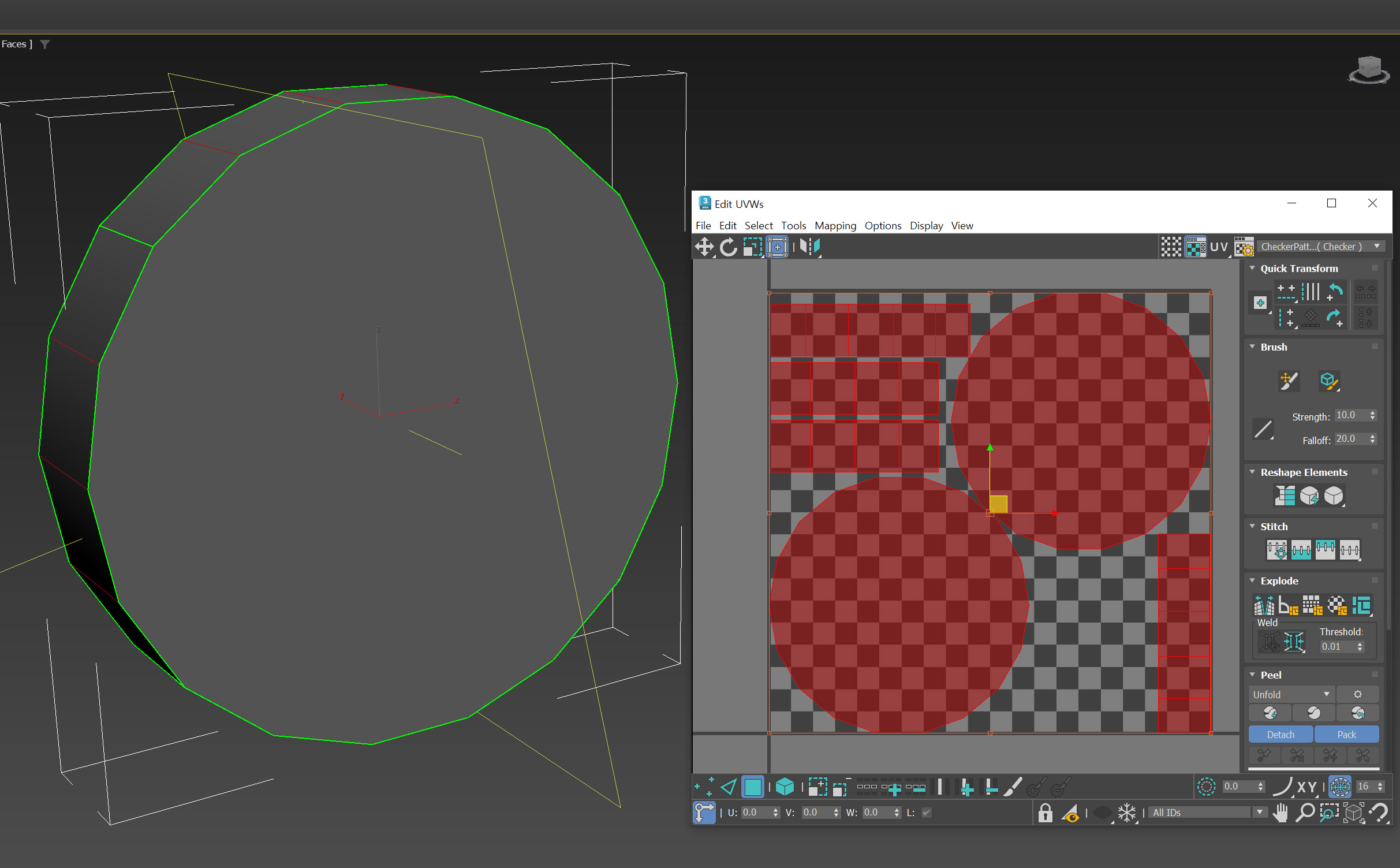
5)editable poly 오브젝트로 변환합니다.

6)씬에서 로우 폴리곤 오브젝트를 선택하고 상단의 rendering 메뉴에서 bake to texture로 이동합니다.


7)bake to texture의 좌측 상단에서 show maps를 활성화하여 맵을 표시합니다.
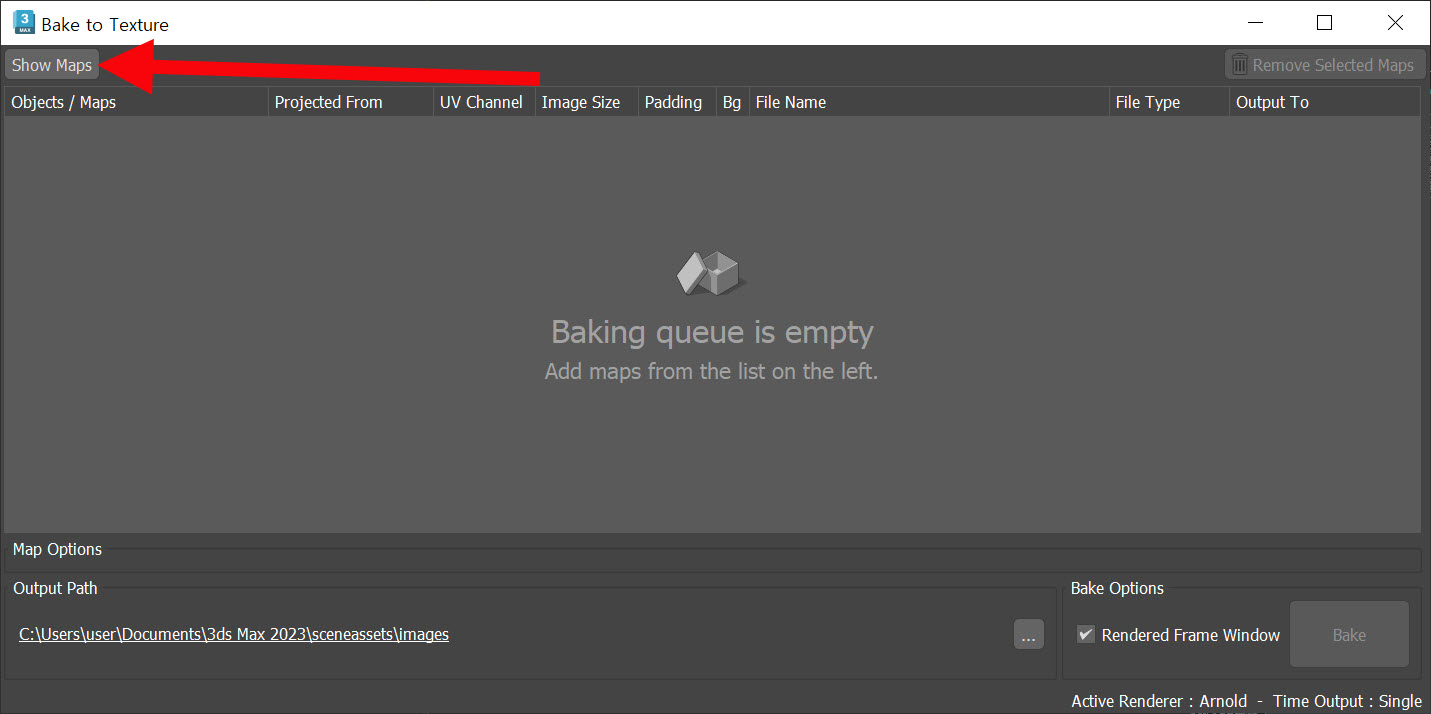
8)베이크하여 생성할 텍스처 맵 유형을 선택하고(color, normal) add maps to selected objects를 선택합니다.

9)현재 씬에서 선택한 오브젝트(로우 폴리곤 모델)와 베이크할 텍스처 맵 유형이 목록에 추가된것을 확인할수있습니다.

10)맵의 projected from을 선택합니다. pick from list를 선택하고 목록에서 하이폴리곤 오브젝트를 선택합니다.


11)로우 폴리곤 오브젝트에 [proj] 수정자가 추가된것을 확인할수있습니다.
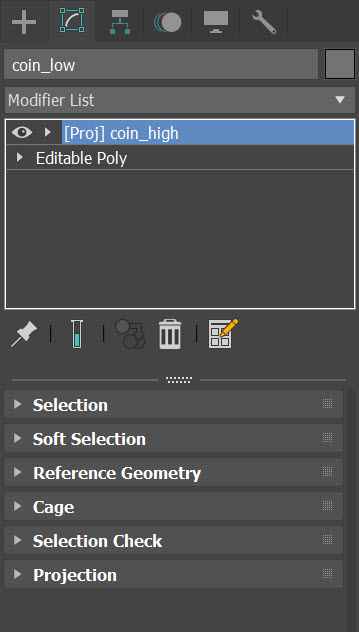
12)projection 옵션에서 raytrace에 체크하고 확인합니다. 같은 방법으로 normal 맵의 projected from, projection 옵션을 설정합니다.

13)텍스처의 이미지 사이즈를 설정합니다.

14)베이크하여 생성한 텍스처를 오브젝트에 적용하려면 output to에서 create new material를 선택합니다.
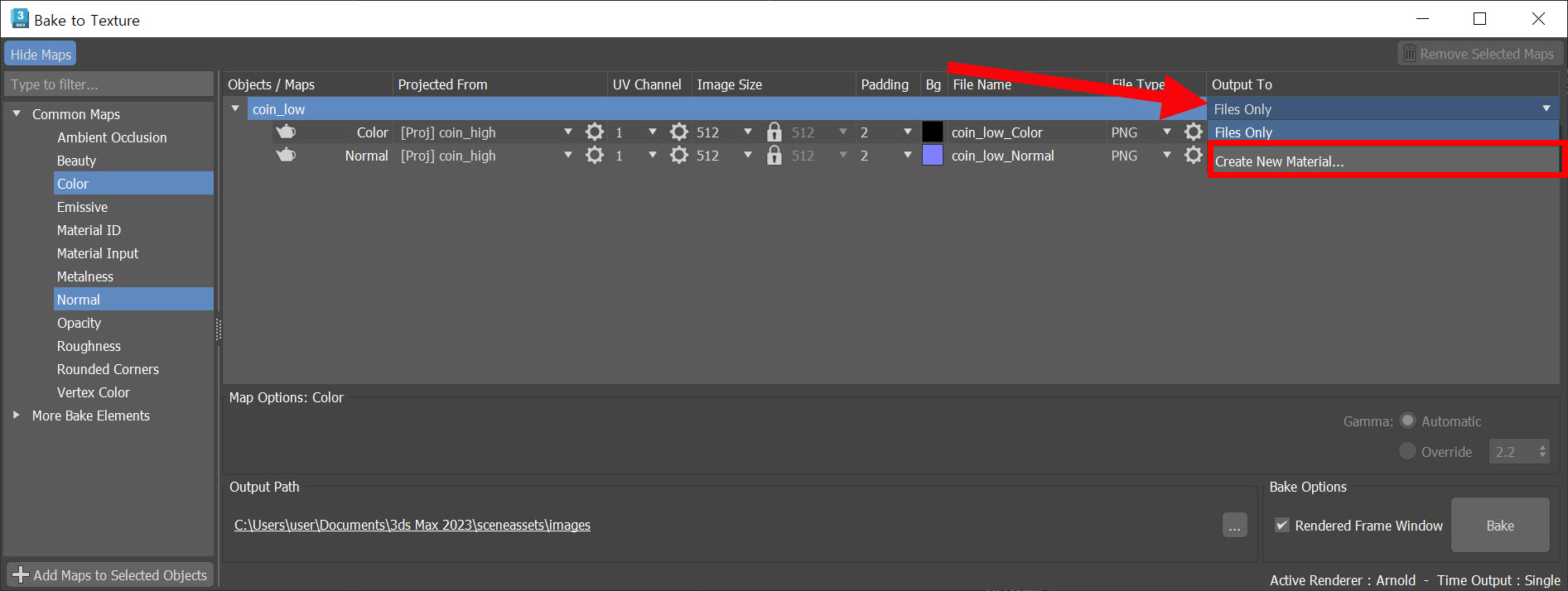
15)오브젝트의 재질을 선택합니다.

16)베이크한 두개의 텍스처를 참조할 재질의 맵을 설정합니다. 예에서 color 텍스처를 재질의 base color map으로 사용하고 normal 텍스처를 재질의 normal map으로 사용합니다.
하단의 bake를 클릭하면 텍스처 베이크를 시작합니다.
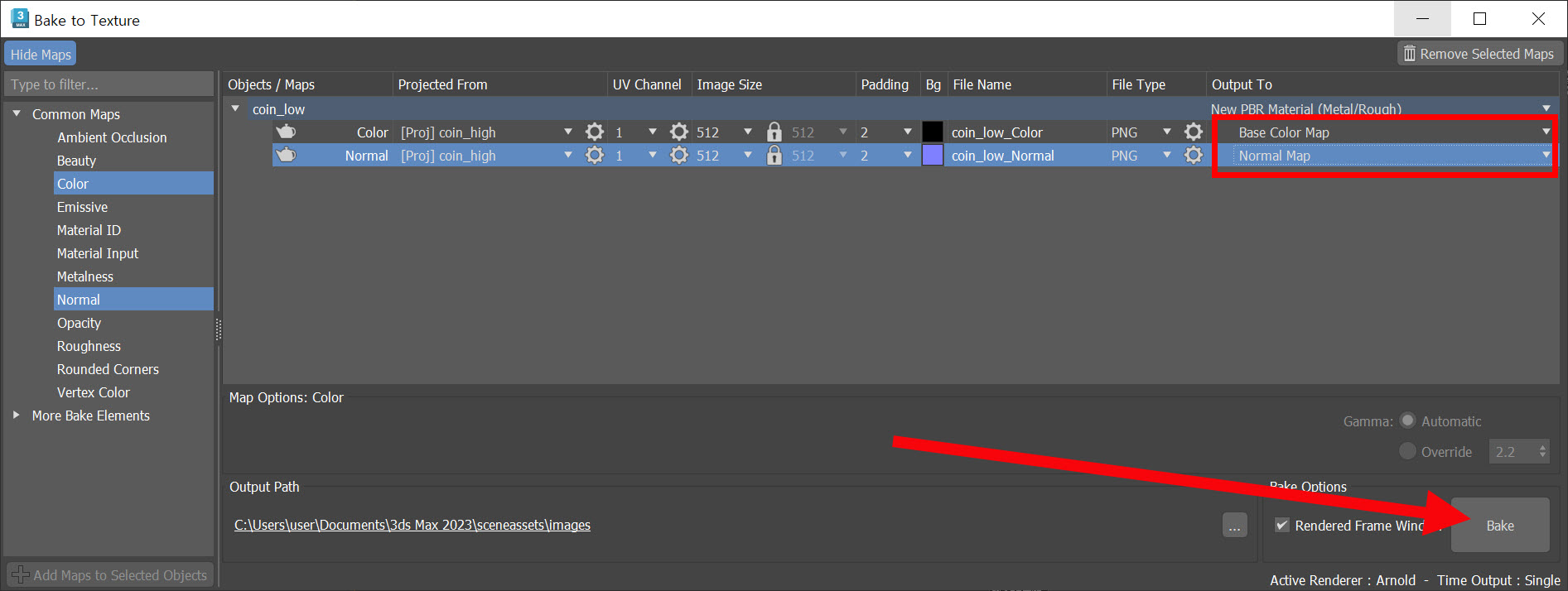
17)베이크한 텍스처를 확인할수있습니다.
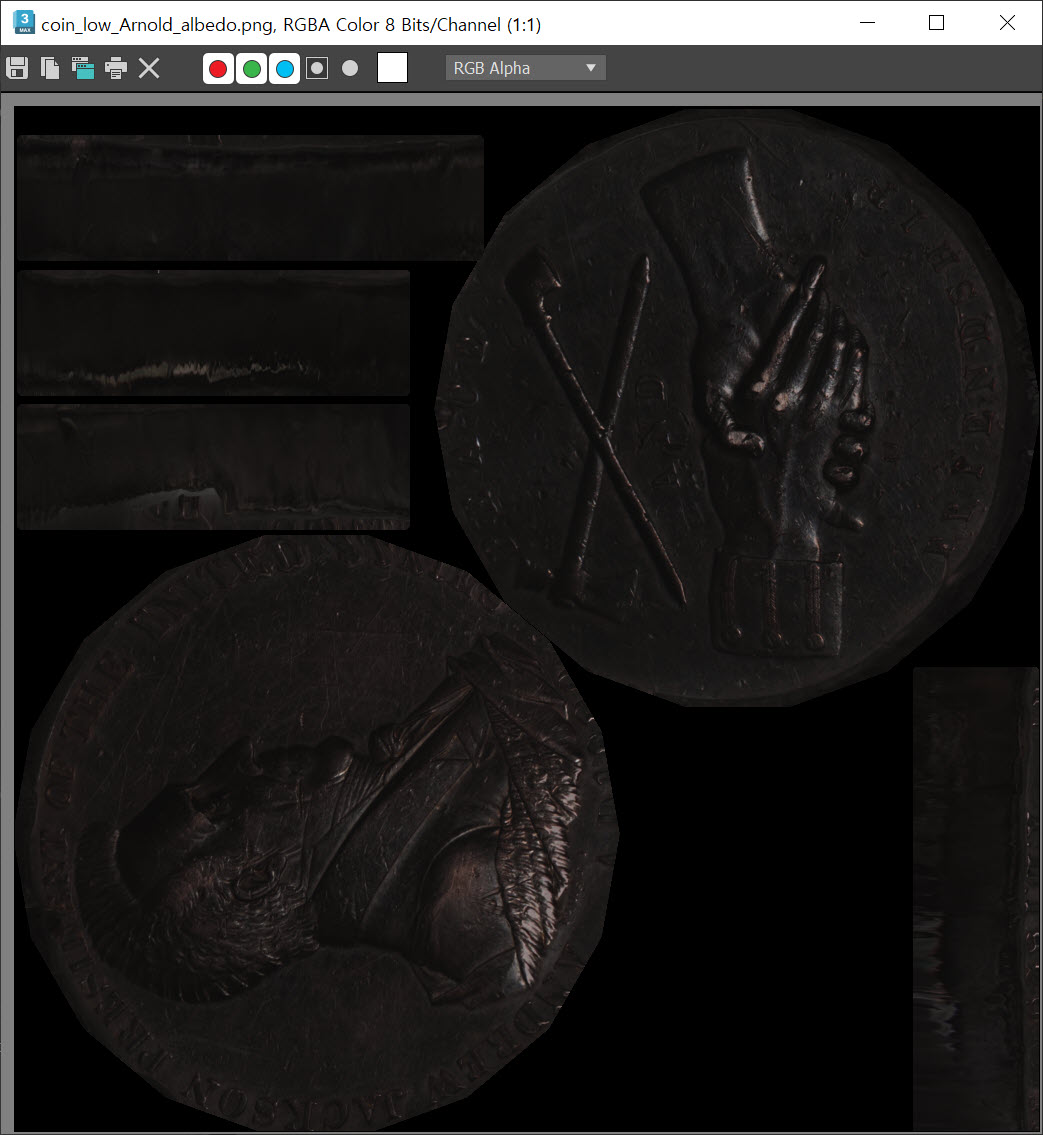
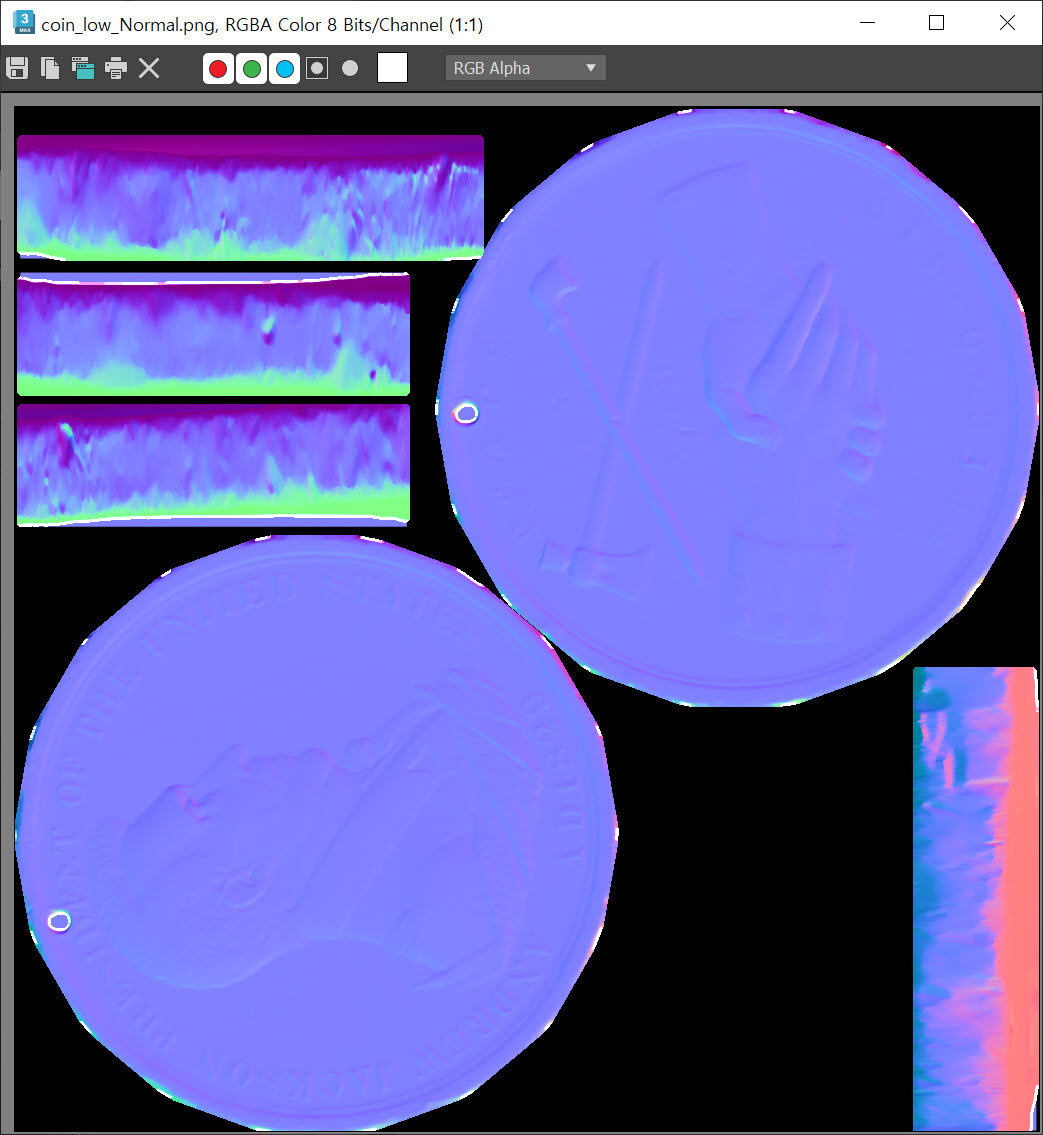
17)씬에 조명 오브젝트를 추가하고 렌더링해서 확인합니다.
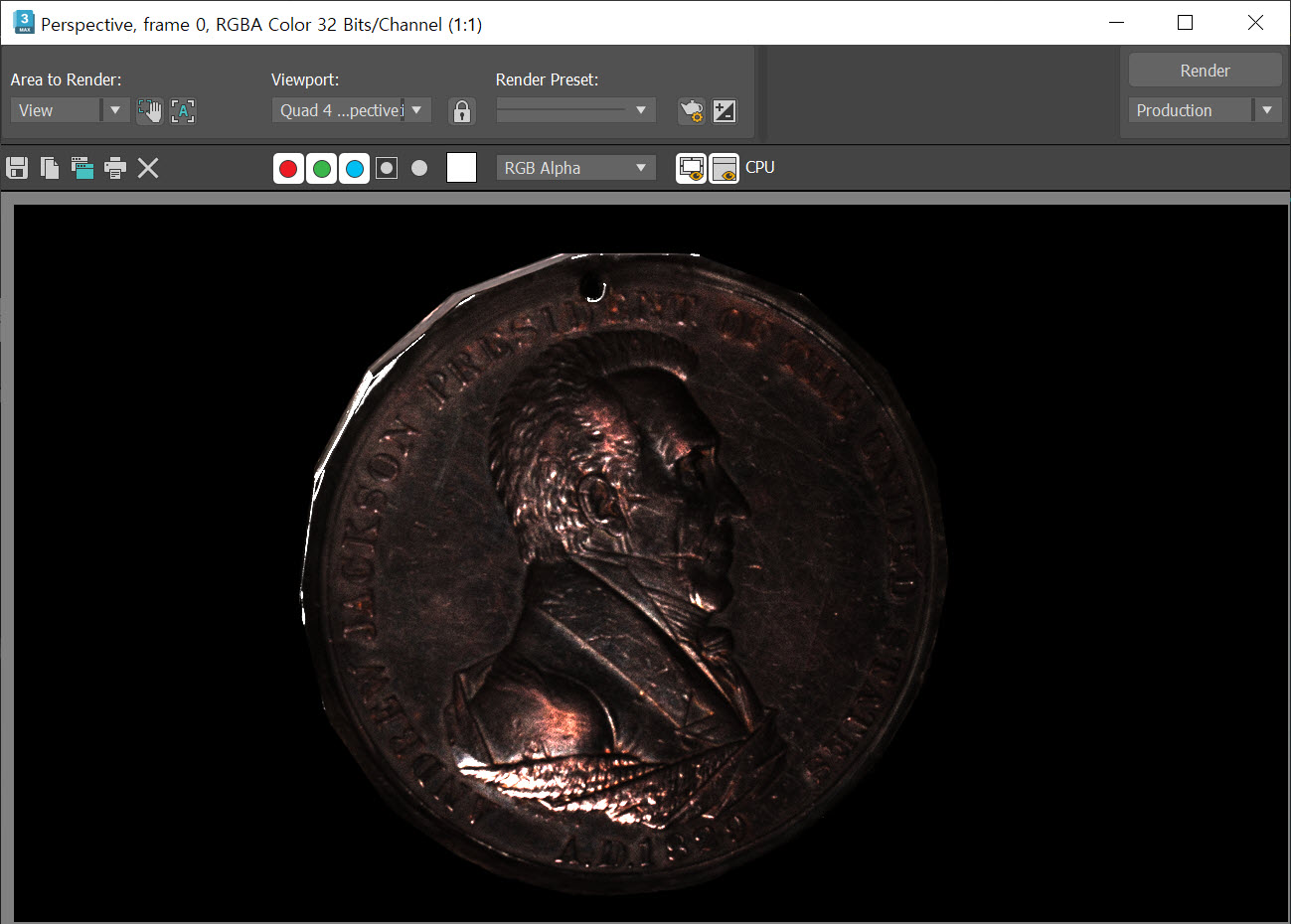

'3D맥스 > 기초사용법' 카테고리의 다른 글
| 3D 맥스에서 렌더 프레임 윈도우가 사라진 경우(재질편집기, 렌더 프레임 윈도우, 기타) (0) | 2023.07.28 |
|---|---|
| 3D 맥스에서 프로그램 윈도우 외부 이미지 색상 선택하기 (0) | 2023.07.28 |
| 3D 맥스에서 다수의 카메라 뷰를 일괄적으로 렌더링하기(bacth render) (0) | 2023.07.06 |
| 3D 맥스에서 사진과 뷰포트의 카메라 원근법 일치시키기(perspective match) (0) | 2023.07.06 |
| 3D 맥스에서 모델의 텍스처 좌표(UV)와 정점(vertex) 개수 (0) | 2023.06.20 |